创建
应用程序(Apps)是为特定应用场景定制RoboDK用户界面的最便捷方式。您只需通过一个或多个Python脚本即可轻松创建专属应用,从而自定义工具栏并实现任务自动化。
Note:请阅读创建插件文档,了解有关如何使用此工具创建插件的更多详情。
创建步骤:
1.获取模板:从GitHub上的RoboDK插件库下载应用程序模板或示例,在本地创建新文件夹。
2.配置脚本:修改/添加/删除需作为应用功能的Python脚本。每个脚本将自动识别为独立功能项并显示在工具栏中(以下划线"_"开头的脚本文件除外)。
3.添加图标(可选项):可添加与脚本同名的图标文件(支持PNG/SVG/JPG格式),也可后续通过界面补充。
从此时开始,你可以在Add-in Manager底部选择Create Add-in,选择你创建的插件文件夹,然后按照Tip操作,就可以使用用户界面了。
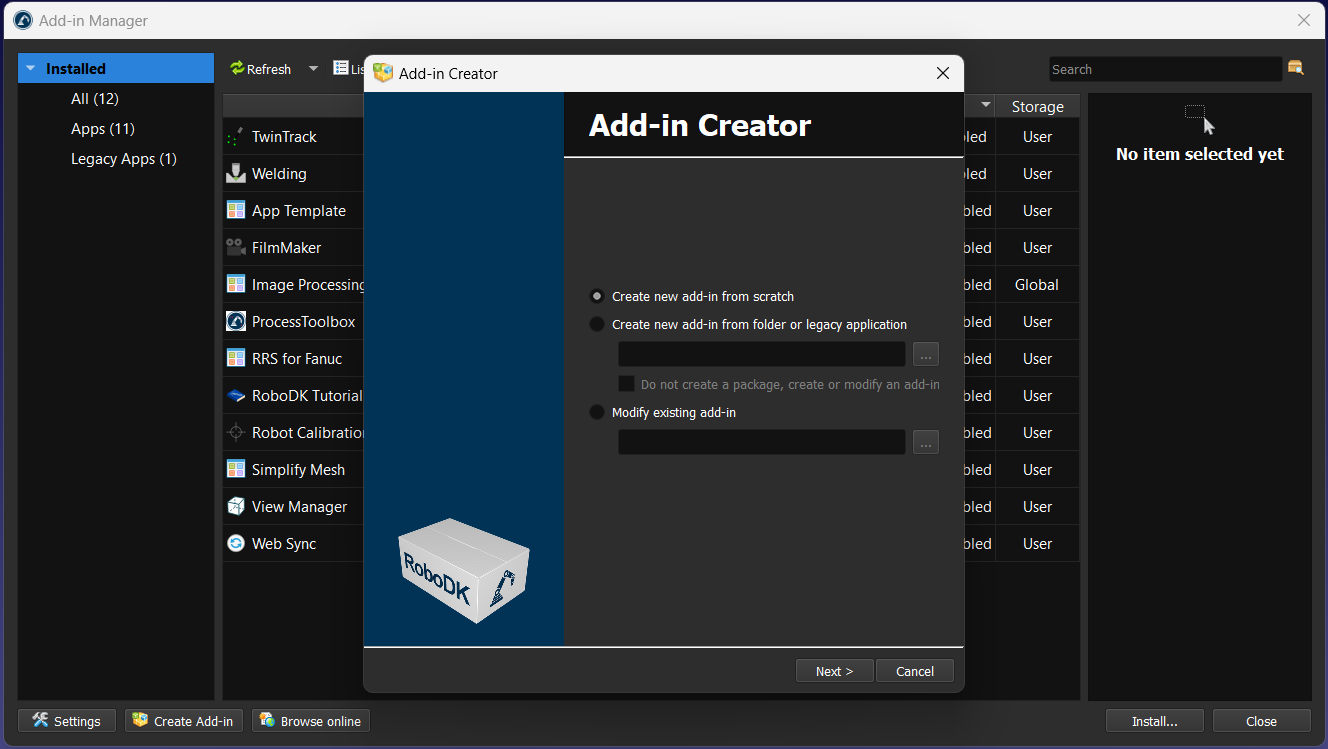
或者,你也可以通过重命名文件,和自定义 AppConfig.ini 文件来手动配置应用程序
4.放置应用:将应用文件夹放入:C:/RoboDK/Apps/
5.打开Add-in Manager,在左侧栏点击Legacy Apps。
6.刷新:如果没有看到你的应用程序,请单击 "刷新"。
7.激活应用:双击你的应用程序以启用它,并在 RoboDK 用户界面中看到它。这将在你的应用程序文件夹中自动创建一个AppConfig.ini 文件。
8.定制界面集成:修改AppConfig.ini 文件,自定义应用程序与 RoboDK UI 的集成方式。每个脚本都会被自动检测为一个动作(除非以下划线开头)。默认情况下,所有操作都被置于RoboDK菜单和工具栏的新条目中。你可以自定义是否要在菜单、工具栏中查看每个动作/脚本,或将其作为一个或多个项目的上下文菜单选项。
9.实时预览:右键点击应用,选择Reload,即刻查看界面变更。
10.打包分发:最后,你可以选择 "创建软件包... "并按照说明将应用程序打包为RDKP 插件。你可以选择编译应用程序的代码。
你可以用 RoboDK 打开此 RDKP 文件,在任何装有 RoboDK 的计算机上安装此应用程序/插件。

Note:更多技术细节,参考GitHub的插件界面的应用程序和RoboDK API 文档的应用程序。
Tip:如果你是一家销售产品或服务的公司,并且你希望在RoboDK市场中列出你的插件,你可以通过联系我们向RoboDK提交你的插件。共享源代码并非必要条件。只需提供一个自述文件和清单文件即可。这将为你的公司、产品和服务提供知名度。请查看提交你的插件了解更多信息。